Cara Mengisi Laporan BOS Online 2020
Halo Rocker! Hari ini kita kembali dengan artikel informatif lainnya. Jika Anda tidak tahu Bagaimana Cara Mengisi Laporan BOS Online maka Anda berada di tempat yang tepat. Dalam posting blog ini, saya akan menunjukkan kepada Anda Cara mengisi laporan BOS online 2020. Dan dengan menulis posting yang berharga ini tentang mengisi laporan dana BOS online, semoga kami dapat memberikan bantuan kepada semua operator yang mencarinya.
BOS Pengantar:
Dengan membaca artikel ini Anda akan mengetahui bahwa How to report the latest BOS Online Report, Kementerian Pendidikan dan Kebudayaan. Ini adalah pelaporan dana BOS yang harus Anda lakukan online. Ini adalah sistem pelaporan dana online yang disiapkan oleh Kementerian Pendidikan dan Kebudayaan (Kemdikbud) melalui situs resmi BOS. Sekarang ada perubahan nyata dalam pelaporan online BOS. Jangan khawatir, saya telah membahas semua perubahan dalam instruksi teknis untuk menggunakan artikel BOS.
Cara Mengisi laporan BOS Online:
Tanpa membuang waktu, mari kita lihat bagaimana cara mengisi laporan BOS online. Ikuti langkah-langkah yang diberikan. Sangat mudah dan gratis.
- Pertama, masuk di situs web resmi BOS dengan mengklik tautan ini https://bos.kemdikbud.go.id/
- Klik pada tombol Masukkan situs web seperti yang Anda lihat pada gambar di bawah ini.
- Kemudian setelah halaman berikutnya dibuka, klik pada Login yang ditunjukkan di sudut kanan atas situs web kemudian pilih kata “Sekolah”. Mengapa kami memilih sekolah? Karena kita harus melaporkan Dana BOS yang ada di sekolah kita sendiri.
- Sekarang halaman Data Pendidikan Utama akan terbuka sebagai berikut:
- Cukup, Di Email dan menu kata sandi, isi dengan dapodik Anda, dan pilih login.
- Kemudian Anda akan masuk ke menu dashboard online BOS seperti yang ditunjukkan pada gambar di bawah ini.
- Kemudian di area dashboard pilih 2020, lalu pilih kuartal 1. karena kami akan melaporkan detail penggunaan Dana BOS untuk kuartal pertama 2020. Itu dia, Akhirnya klik klik menu tambah.
- Setelah itu laporan akan menampilkan perubahan lagi seperti yang ditunjukkan di bawah ini dalam gambar.
- Setelah ini cukup isi tahun dan kuartal bahwa Anda akan melaporkan keuangan. Kemudian juga tuliskan rincian penggunaan Dana Triwulan 1 BOS sesuai dengan Realisasi K-7a dari Kepala Sekolah. Kemudian cukup pilih menu proses.
- Jika Anda sudah melakukannya maka Anda akan kembali ke tampilan awal dasbor, pilih tahun, menu triwulanan, dan tampilan jika Anda benar-benar ingin melihat detail Dana BOS yang sudah diisi sebelumnya. Dan pilih ubah jika ada kesalahan.
- Dan jika Anda merasa itu sudah benar, maka cukup pilih Logout.
Kesimpulan:
Itu dia. Inilah cara mengisi laporan dana BOS online ini, semoga artikel ini bermanfaat bagi Anda. Jika Anda memerlukan bantuan dalam hal ini, maka komentar di bawah ini pada posting ini. Dan mohon maaf jika ada kesalahan dalam artikel ini. Kami mencoba sebaik mungkin untuk memperbarui artikel ini secepat mungkin


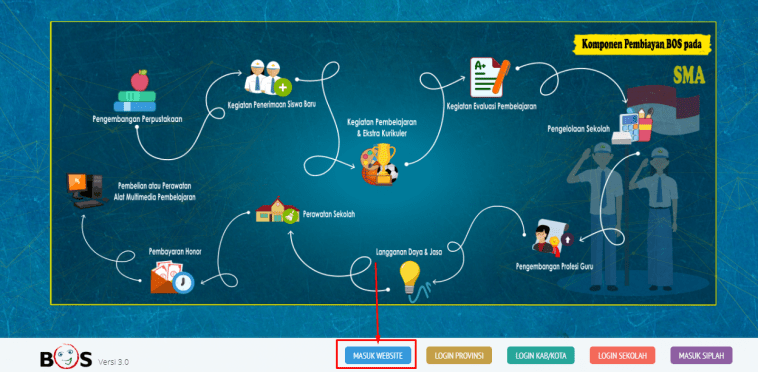
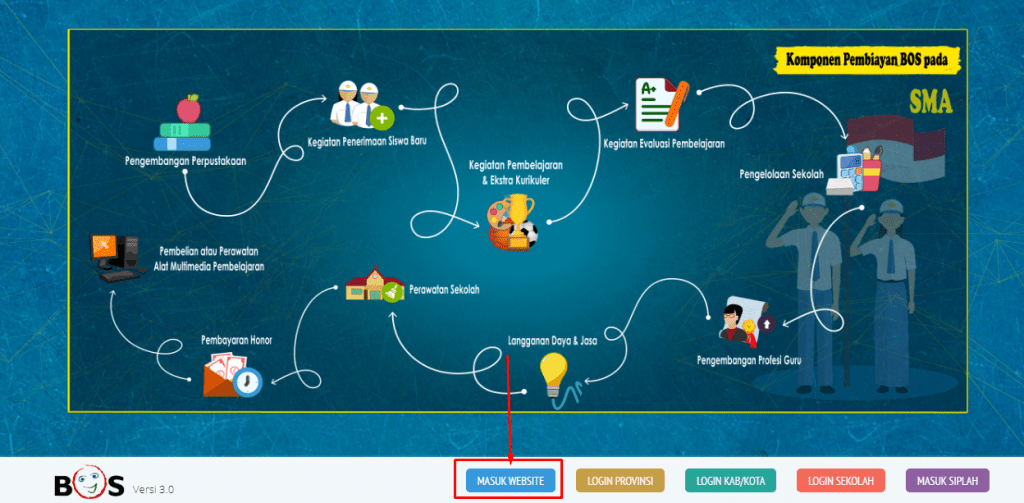
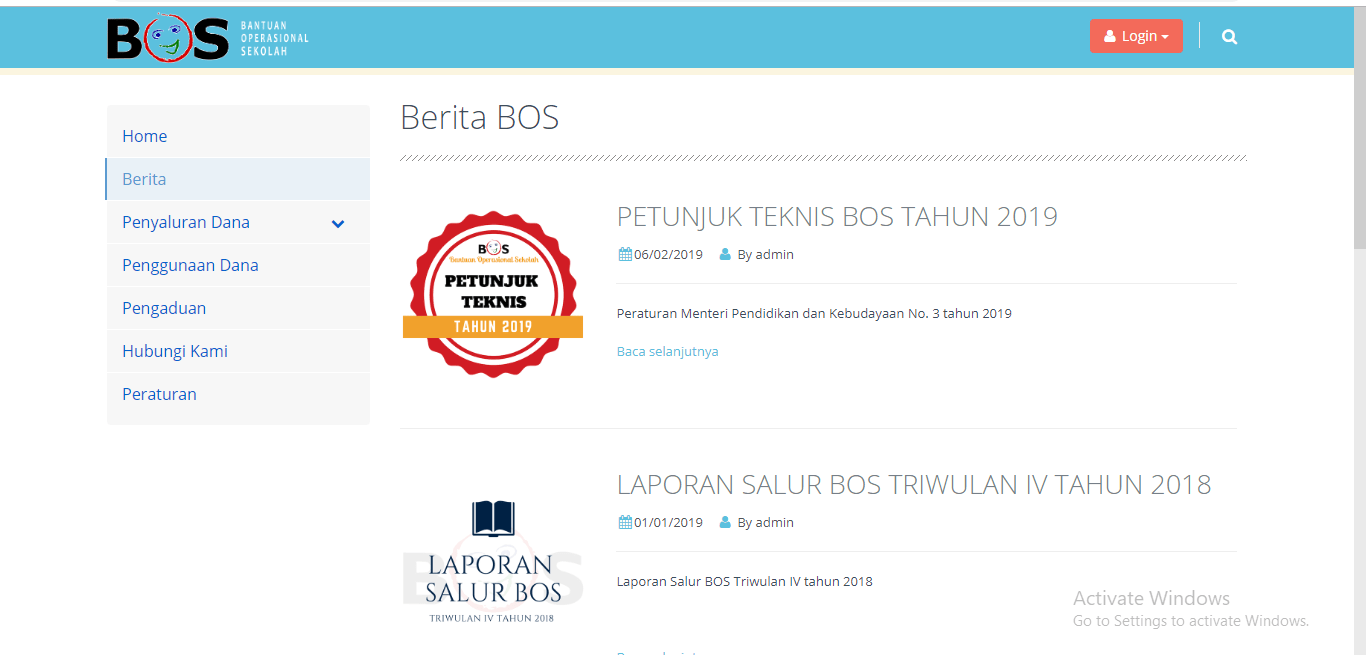
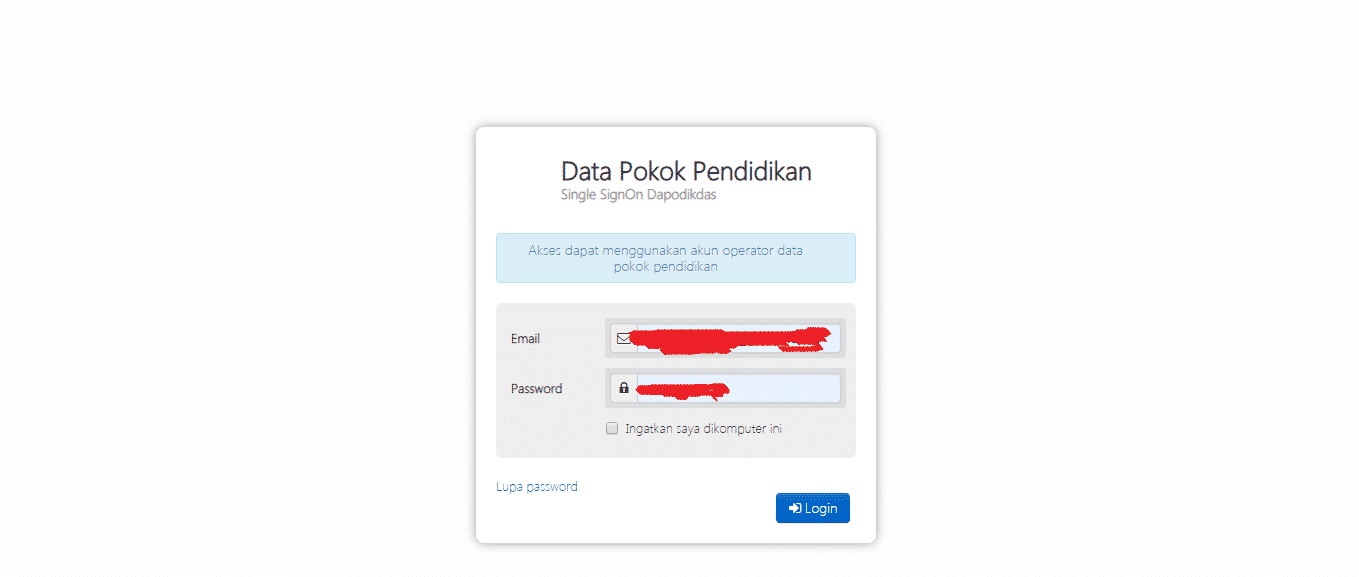
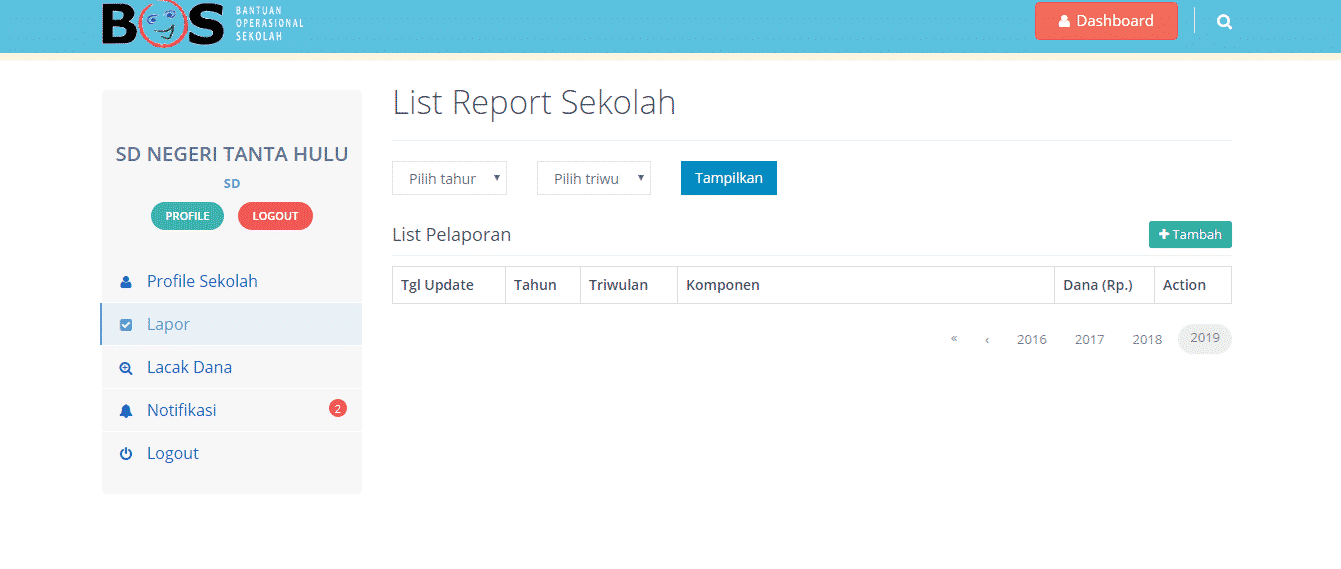


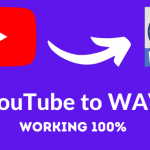
2 Comments
Leave a Reply